العثور على مواصفات جهاز MacBook الخاص بك
إن معرفة قدرات جهازك — سواء كان MacBook Pro أو غيره — يعزز تجربة المستخدم بشكل كبير. ففهم المكونات الداخلية يتيح للمستخدم اتخاذ قرارات مبنية على الأداء والوظائف التي يحتاجها. على سبيل المثال، تحدد ذاكرة الوصول العشوائي (RAM) ووحدة المعالجة المركزية (CPU) سرعة الجهاز وقدرته على تعدد المهام. لذا، عندما تعرف هذه المواصفات، يصبح من السهل تحديد مدى ملاءمة الجهاز للاستخدام اليومي.

بالإضافة إلى ذلك، تساعد معرفة مواصفات الجهاز في اتخاذ قرار الترقية المناسب. فعلى سبيل المثال، يجب على المستخدمين الذين يرغبون في ترقية النظام أو إضافة مكونات جديدة معرفة الحدود القصوى والمواصفات المطلوبة لضمان استمرار الجهاز في العمل بكفاءة. فقد يرغب المستخدم في زيادة حجم الذاكرة أو استبدال القرص الصلب بآخر أسرع لتحسين الأداء. وتمكنك المعرفة الكاملة بالمواصفات من اختيار الترقية الأمثل وفقًا لاحتياجاتك.
قد يعجبك: كيفية العثور على مواصفات جهاز الكمبيوتر الخاص بك في Windows 11
معرفة مواصفات الجهاز – حول هذا الـ Mac
1. الوصول إلى قائمة “حول هذا الـ Mac”:
انقر على أيقونة Apple في الزاوية العلوية اليسرى من الشاشة.
2. اختر “حول هذا الـ Mac”:
من القائمة المنسدلة، اختر خيار «حول هذا الـ Mac».
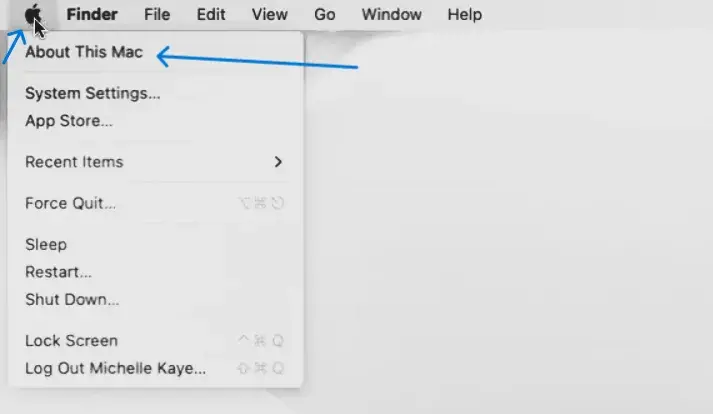
3. استعراض المعلومات الأساسية:
ستظهر نافذة تعرض معلومات مختصرة مثل:
- إصدار macOS الحالي
- نوع المعالج وسرعته
- حجم ذاكرة الوصول العشوائي (RAM)
للحصول على تفاصيل إضافية، انقر على «مزيد من المعلومات» للحصول على بيانات دقيقة حول مكونات جهازك.
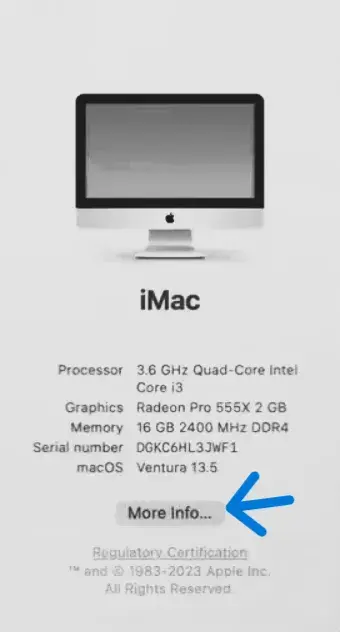
4. قم بالتمرير إلى الأسفل وانقر على «تقرير النظام»:
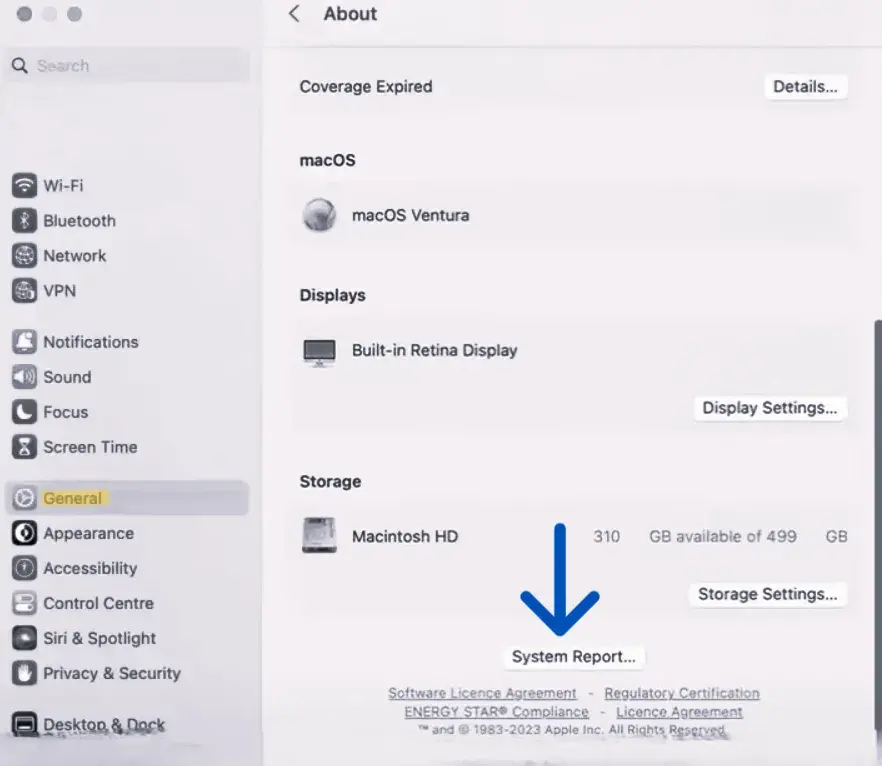
5. ينبغي عليك حقًا فهم كل هذه المعلومات لأنها ستوضح لك نقاط قوة جهازك وأين تكمن نقاط ضعفه. فمثلًا، إن كان حجم الذاكرة (RAM) صغيرًا، فيمكنك التفكير بزيادة حجمه. وفي حال كان سعة التخزين كبيرة أو كنت تنوي تثبيت تطبيقات تتطلب مساحة كبيرة، يجب التأكد من أن سعة التخزين، سواء كانت SSD أو HDD، مناسبة حسب مواصفات التخزين. إن كل هذه التفاصيل التي يوفرها قسم «حول هذا الـ Mac» تمنح المستخدم نظرةً عامة جيدة على مدى استنزاف موارد جهازه، مما يجعلها مهمة لأي مستخدم Mac. وستوجهك هذه الجوانب نحو اتخاذ خيارات مستنيرة فيما يتعلق بأي تحديثات أو تعديلات قد تحتاجها لأغراضك الأكاديمية أو المهنية.
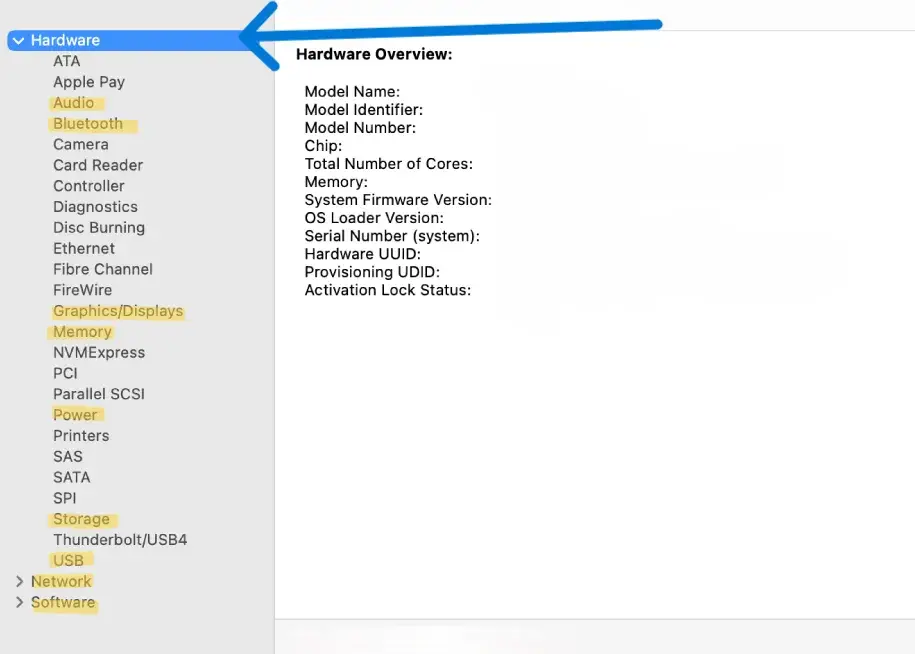
الطريقة الثانية: استخدام أدوات النظام
مراقب النشاط (Activity Monitor): تُعد أداة «مراقب النشاط» من الأدوات الأساسية لمراقبة أداء النظام وموارد الجهاز في الوقت الفعلي. من خلال هذه الأداة، يمكنك الاطلاع على:
الطريقة الثالثة: استخدام الطرفية
يُعد استخدام الطرفية (Terminal) من أكثر الطرق فعالية للحصول على مواصفات مفصلة حول أجهزة MacBook Pro. فبضع أوامر بسيطة تمكن المستخدمين من الوصول إلى معلومات دقيقة عن مكونات النظام والأجهزة.
- استخدام الطرفية لعرض معلومات النظام الأمر
system_profiler: يُستخدم للحصول على تقرير شامل عن جميع مكونات الجهاز.
عند كتابة هذا الأمر في الطرفية، ستظهر معلومات مفصلة عن وحدة المعالجة المركزية والذاكرة والتخزين والمكونات الأخرى. الفائدة: مفيد للمستخدمين الذين يحتاجون إلى تفاصيل محددة حول أداء جهازهم. انسخ هذا النص إلى الحافظة: bashsystem_profiler - أوامر إضافية للمعلومات السريعة الأمر
top: يُستخدم لمراقبة استخدام المعالج والذاكرة في الوقت الفعلي.
يساعد في تحديد العمليات التي تستهلك موارد النظام بشكل مفرط. الفائدة: مثالي للمستخدمين الذين يرغبون بمعرفة أداء جهازهم الحالي. - تطبيقات خارجية لمراقبة الأداء بالإضافة إلى استخدام الطرفية، يمكنك الاستفادة من تطبيقات خارجية توفر معلومات موسعة عن مواصفات الجهاز: iStat Menus: يعد من أكثر التطبيقات شهرةً لمراقبة أداء الجهاز.
يوفر واجهة بسيطة وسهلة الاستخدام تعرض معلومات عن استخدام المعالج والذاكرة والشبكة وغيرها من المكونات. الفائدة: يتيح للمستخدمين مراقبة أداء الجهاز بشكل مستمر من خلال واجهة مريحة. - MacTracker: يقدم هذا التطبيق قاعدة بيانات شاملة لجميع طرز MacBook Pro.
تتضمن معلومات مثل تواريخ الإصدار والمواصفات الفنية وإمكانيات الترقية لكل طراز. الفائدة: مفيد لاتخاذ قرارات مستنيرة بخصوص ترقيات الجهاز أو صيانته.
قد يعجبك: كيفية إصلاح عدم ظهور القرص الصلب في جهاز الكمبيوتر الخاص بي
في الختام
أخيرًا، فإن معرفة مواصفات جهازك، سواء كان MacBook أو iMac، ليست مجرد تفاصيل تقنية؛ بل هي خطوة حاسمة لتحقيق أفضل أداء. مع هذه المعرفة، يمكنك اتخاذ قرارات سليمة بشأن استخدام جهازك، سواء أكنت تفكر في ترقية مكوناته أو ترغب فقط في تحسين الأداء اليومي. توفر أدوات النظام مثل الطرفية ومراقب النشاط، أو التطبيقات مثل iStat Menus وMacTracker، إمكانية الوصول إلى جميع التفاصيل التي قد تحتاجها عن جهازك. سيساعدك فهم مواصفات جهازك على الاستفادة القصوى من وظائفه، مما يحسّن تجربتك في العمل والترفيه بشكل كبير. باختصار، معرفة مواصفات جهازك تعني أنك ستكون دائمًا مستعدًا لمواجهة التحديات واقتناص الفرص الجديدة.






